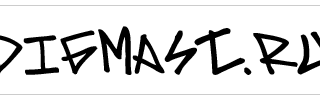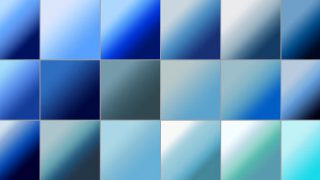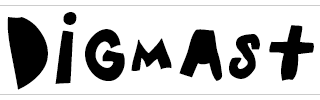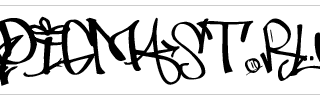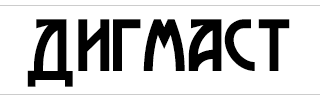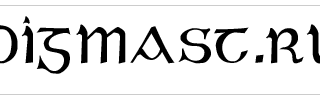Как сделать черные глаза в Фотошопе
В этом уроке мы покажем, как сделать черные глаза в фотошопе. Но то ли народ посовременней, то ли не понимает этот урок. Меня в комментариях часто просят сделать на фотографии черные глаза. Но я не для того создавал сайт и пишу уроки, чтобы люди просили кого-то, чтобы им сделать что-то в фотошопе. Я пишу уроки для того, чтобы люди сами учились делать те вещи в фотошопе, которые им нужны. На примере черных глаз, я решил записать видео-урок и если текстовый сложно понять, то видео вы точно поймете, просто повторяйте те действия, как я.
Сначала откройте в фотошопе свою фотографию. Я открыл фотографию вот этой вот девушки. И хочу предупредить, что результат получается лучше на той фотографии, которая фотография качественная, поэтому старайтесь делать свою работу только на качественных фотографиях.
Еще один урок: Как сделать черный фон в Фотошопе
Вот мы видим слой с девушкой. Создаем новый слой. Приближаем глаза, чтобы было удобнее с ними работать. Берем кисть черного цвета. Выбираем цвет черный. Настраиваем жесткость, примерно, для этой фотографии подойдет 52%. Если у вас более она какая-то размытая и нечеткие границы, т.е. жесткость вам нужно будет уменьшать, т.е. более мягкой кисточкой будет пользоваться.
Здесь примерно вот такая вот жестость подойдет. Наложение — 100%. Непрозрачность — 100%. И с помощью скобочек на клавиатуре, вы можете менять размер кисти, как вам удобно. Подберите нужный и на новом слое начинайте закрашивать черным цветом глаз. Вот таким вот образом. Я использую зажатый «Shift» на клавиатуре, и мне это позволяет рисовать более ровную линию. Т.е. мы закрашиваем глаз. Я увеличиваю кисть. Вот один глаз готов. Точно таким же способом, на этом же слое, вы закрашиваете второй глаз. Осталось добавить бликов и все.
Создаем новый слой. Берем также кисть белого цвета, ставим жесткость 0%, чтобы она была мягкая, и ставим такой, это ещё меньше, такой кружок. Приближаем. Жмем «Ctrl+T» на клавиатуре. Теперь мы можем его сжать. Нажимаем «Enter», нет, его можно чуть-чуть вот так вот развернуть. Нажимаем «Enter», когда будет готово.
«Ctrl+J» я сделаю копию слоя, сделаю такой же клик, с помощью вот этого вот инструмента, я его перенесу на тот глаз. Опять «Ctrl+T». Повернуть как нам нужно. В данном случае вот так вот. И уменьшить чуть-чуть непрозрачность. На том глазе блик будет чуть поменьше. Создам новый слой. Опять кисть. Размер побольше. Вот такое вот пятно и непрозрачность уменьшу процентов на 12. Здесь как вам больше нравится, так вы и делайте. Делаю копию. Перенесу под глаз. Можно его чуть-чуть даже уменьшить.
Ваши заветные черные глаза в фотошопе готовы!